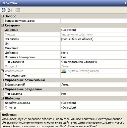Создание бизнес-объекта
Для создания бизнес-объекта:
- В дереве Бизнес-объекты выберите папку нужного модуля, а затем в списке Действия щелкните Создать бизнес-объект.
У вас будет запрошено указать действие.
Вы можете указать, какой бизнес-объект имеет специальное действие, например, категория или элемент с рангом. - Если вам не нужно указывать действие, щелкните Нет и перейдите к действию 6.
- Выберите Да, если вы хотите создать бизнес-объект со специальным действием.
Появится диалог выбора действия.
- В списке Доступные элементы выберите нужные типы действий и щелкните
 .
.
Для получения информации о различных действиях см. раздел Действия объектов.
- Нажмите OK.
Новый бизнес-объект появится в дереве, и информация на панели свойств будет изменена.
- Введите требуемое имя и описание, а затем заполните необходимые свойства:
Действия – определяет, должен ли бизнес-объект иметь специальное действие (см. раздел Действия объектов).
Модуль – определяет модуль, к которому принадлежит бизнес-объект. Это свойство заполняется по умолчанию и не может быть изменено.
Заголовок – заголовки используются в пользовательском интерфейсе, когда для бизнес-объекта необходима метка. Заголовок бизнес-объекта – это имя, которое обычно используется для описания бизнес-объекта. Заголовки могут содержать любые символы (включая пробелы) и не должны быть уникальными.
В некоторых случаях и по причинам внутреннего использования атрибут "Заголовок" является обязательным в базе данных.
Локализованные заголовки - если вы установите для системного параметра Включить многоязычную поддержку значение True, вы можете добавить переводы для заголовков бизнес-объектов, чтобы пользователи могли видеть их отображение на родном языке. Для получения информации о создании многоязычной системы см. раздел Создание многоязычной системы.
Имя – используется внутри системы в качестве уникального идентификатора бизнес-объекта. Имена бизнес-объектов могут содержать до шестидесяти четырех алфавитно-цифровых символов без пробелов. Можно использовать следующие символы: A – Z, 0 – 9 (но не в качестве первого символа) и _ (подчеркивание).
Описание – определяет, для чего используется этот бизнес-объект.
Действие – выбирая Ссылка, вы сможете создать таблицу связанных ссылок, которая будет использоваться для обслуживания списков, например, цветов или должностей. раздел Создание справочных списков.
Политика блокировки – определяет, сколько пользователей будут иметь одновременный доступ к одному экземпляру бизнес-объекта или атрибуту.
Значение по умолчанию - Нет, означающее, что бизнес-объект не "блокирован". Другие значения - Оптимальная и Оптимальная с предупреждением.
Если вы включите любую политику блокировки, текущая политика оптимистической блокировки будет применяться в приложении Ivanti Workspaces.
Для получения информации о политиках блокировки см. раздел Блокировка записей.
Тип удаления – указывает, могут ли быть удалены экземпляры бизнес-объекта. Существует три варианта: атрибут Нет удаления предназначен для указания объектов, которые нельзя удалять, если они содержат важную информацию; атрибут Предварительное удаление предназначен для указания экземпляров объектов, которые ссылаются на другие объекты (например, когда вам нужно удалить пользователя, который более не работает в компании, и другие пользователи уже не должны назначать для него процессы); атрибут Окончательное удаление предназначен для указания экземпляров объектов, которые должны быть окончательно удалены.
Предварительное удаление извлекает пользователя из списков и т.д., и он уже не может быть выбран другими пользователями. Вы можете восстановить экземпляры предварительно удаленных объектов. Для получения дополнительной информации см. Восстановление предварительно удаленных элементов.
Вы не можете менять тип удаления для уже существующих бизнес-объектов.
Процесс? – Указывает, может ли этот бизнес-объект быть предметом для процесса. Например, "Инцидент", "Проблема", "Изменение", "Бизнес-процесс". Это свойство заполняется по умолчанию и не может быть изменено. Для получения информации о создании процессов см. раздел Дизайнер процессов.
Изображение – позволяет вам ассоциировать изображение с объектом.
Для получения дополнительной информации о связи изображений с объектами см. раздел Связь изображений с бизнес-объектами.
Родительский? – Указывает, имеет ли данный бизнес-объект подключенные дочерние объекты (подчиненный бизнес-объект. Например, бизнес-объект "Актив" может иметь дочерний бизнес-объект "ПК" или "Ноутбук".
Верхний уровень? – Указывает, если этот бизнес-объект является объектом верхнего уровня. Объект, имеющий свойства Процесс? и Верхний уровень?, установленные в значение True, может быть добавлен в качестве ярлыков рабочего пространства на панель ярлыков.
Тип редактора – определяет, где может быть изменен этот бизнес-объект.
В базе знаний? – Указывает, если этот бизнес-объект включен в управление поиском в базе знаний. Выберите True для включения или False для отмены. Это свойство применимо ко всем атрибутам бизнес-объектов.
Тип разделения – позволяет вам запрещать конечным пользователям просматривать информацию, которая им не принадлежит, или предотвращать доступ аналитиков к данным, которые не назначены для их текущей группы поддержки.
Для получения дополнительной информации о разделении данных см. раздел "Управление пользователями" в Руководстве администратора.
Запрос по умолчанию – такой запрос по умолчанию используется для отображения списка объектов с указанием столбцов на вкладках коллекций приложения Web Access и т.д. Сначала вам нужно создать запрос по умолчанию с использованием Дизайнера запросов и отчетов.
Не добавляйте в запрос по умолчанию незапрашиваемые критерии. Запросы по умолчанию используются в приложении, и при этом всегда применяются незапрашиваемые критерии, что может привести к непредвиденным результатам.
Однако вы можете добавить запрашиваемый критерий в запрос по умолчанию, так как это может отказаться полезным в диалогах "Вложить..." приложения Web Access. диалоги в Web Access, где также могут использоваться запросы по умолчанию. Однако запрашиваемые критерии игнорируются в таких областях, как вкладки коллекций.
Атрибуты вывода – Используется для изменения отображения раскрывающихся списков в приложении Web Access.
Для получения информации о свойстве Атрибуты вывода см. раздел Настройка списков в приложениях Web Access и Workspaces.
Отчеты – Используется для создания шаблонов отчетов, что меняет отображение списков результатов запросов в приложениях Web Access и Workspaces.
Для получения дополнительной информации об использовании свойства Отчеты см. раздел Создание шаблонов отчетов для приложений Web Access и Workspaces.
Текст шаблона расширенного ИД – Позволяет указать шаблон для расширенного идентификатора. Этот шаблон используется в сочетании с автоматически созданным справочным номером процесса или серийным номером задачи для создания уникального расширенного идентификатора, который хранится в атрибуте Расширенный ИД. Затем вы можете использовать этот атрибут Расширенный ИД в ваших запросах. Для получения дополнительной информации см. раздел Расширенные идентификаторы.
Это элемент конфигурации? – Указывает, если этот бизнес объект является элементом конфигурации. Это действие применяется ко всем подчиненным бизнес-объектам и оно не может быть изменено.
Описание текущего выбранного свойства отображается в нижней части панели "Свойства". Это помогает вам определить тип информации, которую нужно указать, и представляет любые правила, которым вы должны следовать. Например, для некоторых свойств вы должны указать уникальное имя и т.д.
Для получения дополнительной информации о конфигурации пользовательского интерфейса бизнес-объекта см. раздел Свойства пользовательского интерфейса.
- Нажмите
 .
.
Теперь вы можете добавлять атрибуты в новый объект. Для получения информации об этом см. раздел Атрибуты.
Рекомендуется во время создания нового бизнес-объекта добавить атрибуты даты создания и обновления, а также создания и обновления пользователя. Если бизнес-объект не будет использоваться в качестве объекта коллекции, тогда необходимо добавить только атрибут даты создания.
Для получения информации о добавлении этих типов атрибутов см. раздел Типы постоянства.